本ヘルプセンターは英語版を翻訳したものです。また、一部には翻訳ソフトウエアにより機械的に翻訳した内容が含まれます。翻訳については順次対応しておりますが、最新の情報になっていない場合があります。最新の情報は英語版のページでご確認ください。表示言語は、画面右上の言語名をクリックして切り替えられます。
本ヘルプセンターの一部の記事には外部リンクが含まれています。万一リンク切れなどお気づきの点がございましたら、お手数ですが弊社サポート窓口までご連絡ください。
Endpoint Protectionの設定
エンドポイント保護を設定するには、 Deep Security Virtual Applianceの不正プログラム対策機能が適用された既存の VMを保護する必要があります。
次の手順に従って、 Deep Security Virtual Applianceのサービスプロファイルを設定します。
- それでもNSX-T Managerの場合は、上部のセキュリティをクリックし、上部にある[ポリシー]を選択してから、左側の[検索]をクリックします。 Endpoint Protectionを選択し、エンドポイント保護ルールをクリックします。
- メイン画面で、[SERVICE PROFILES] をクリックします。
- [Partner Service] ドロップダウンリストから、[Trend Micro Deep Security] を選択します (選択されていない場合)。
- サービスを追加して、次のフィールドに情報を入力します。
- サービスプロファイル名には、名前を指定します。例:dsva-service-profile-epp
- [Service Profile Description] では、説明を入力します。例:Deep Security Service Profile for Endpoint Protection
- [Vendor Template] では、[Default (EBT)] を選択します。このテンプレートは、Trend Micro Deep Securityサービスと同時にロードされました。
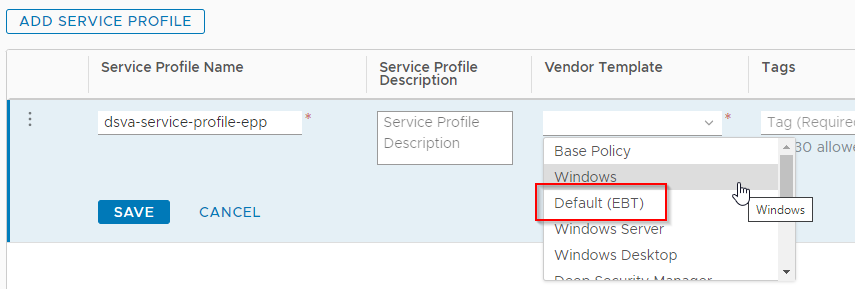
ADDSERVICE PROFILEページは次のようになります。
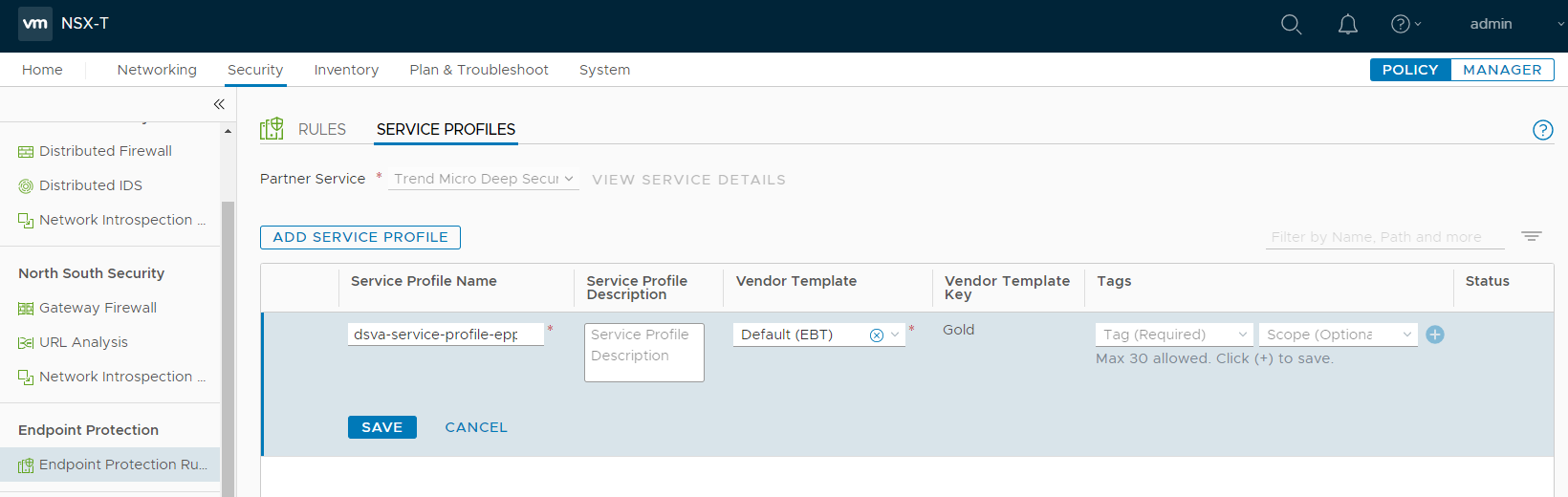
- [SAVE] をクリックします。
- メイン画面で[ルール]タブを選択し、+ポリシーを追加します。
- 名前列で、新しいポリシーのセル内をクリックし、名前を変更します。たとえば、dsva-policy-eppを使用します。
- dsva-policy-eppの横のチェックボックスをオンにして、+追加ルールをクリックします。dsva-policy-eppにルールが表示されます。
- ルールに名前を付けて、対応するグループとサービスプロファイルを選択します。たとえば、ルール dsva-rule-eppに名前を付け、 dsva-protection-group および dsva-service-profile-eppを選択します。dsva-protection-groupのVMとdsva-service-profile-eppで指定されているDefault(EBT)テンプレートとの間にマッピングが作成されました。
ポリシーは次のようになります。
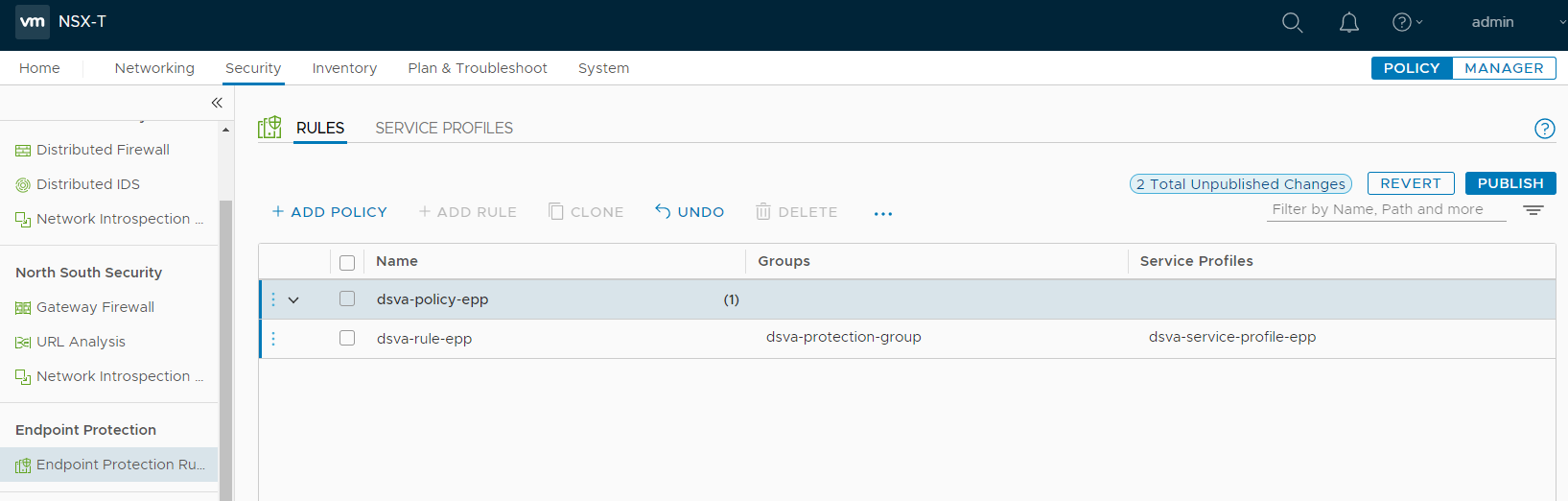
- [PUBLISH] をクリックして、ポリシーとルールの作成を終了します。
NSX-TでEndpoint Protectionを設定しました。